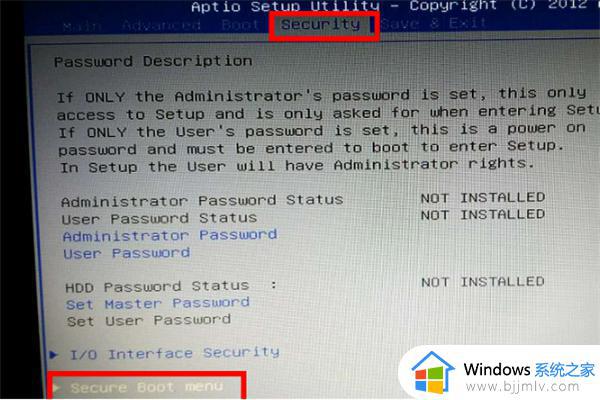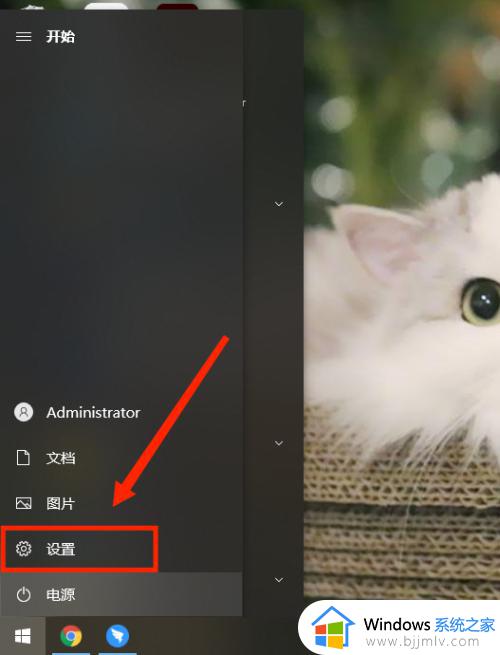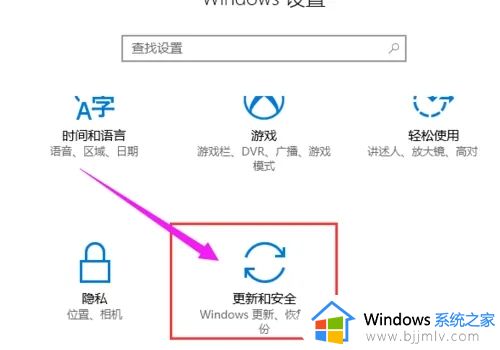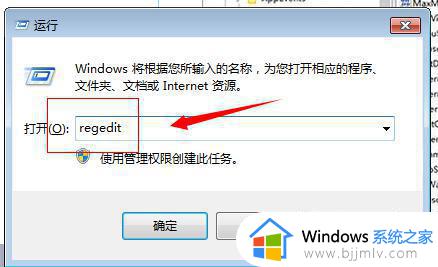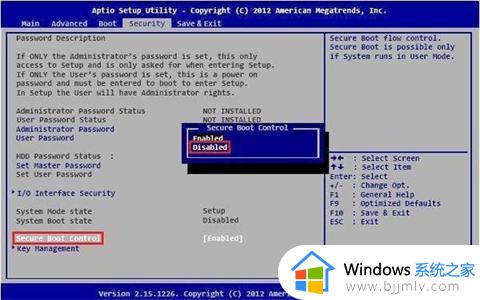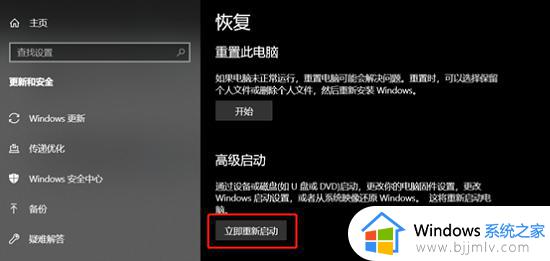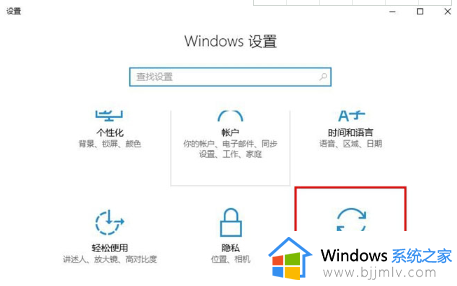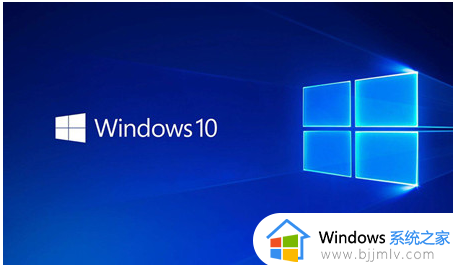win10电脑启动无限进入bios怎么办 win10电脑开机进入bios界面怎么解决
更新时间:2023-09-12 09:58:49作者:skai
我们小伙伴在使用win10操作系统的时候应该都遇到过许多电脑问题,就比如最近有使用win10电脑的小伙伴反馈说自己的win10电脑只要一开机就会进入bios界面,不知道怎么解决,那么win10电脑启动无限进入bios怎么办呢?接下来小编就教给大家win10电脑开机进入bios界面怎么解决。
具体方法:
1、进入BIOS后,找到 Security 菜单,选择 Secure Boot menu ;

2、选中 Secure Boot Control 按回车键,将当前选项设置成 Disabled ;
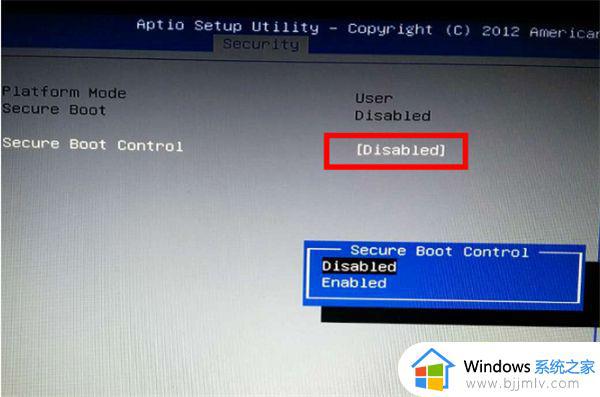
3、按 ESC 切换到 Boot 菜单下;
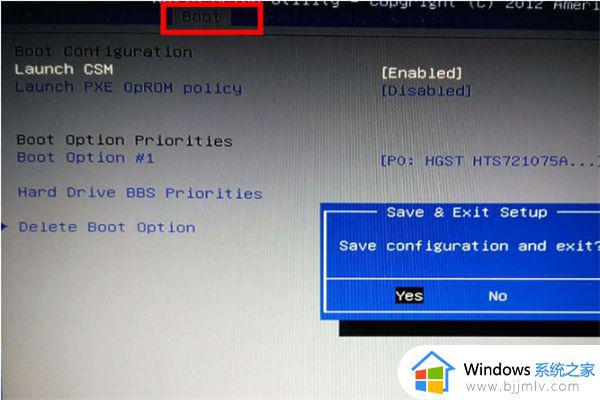
4、将 Launch CSM 设置为 Enabeled ;
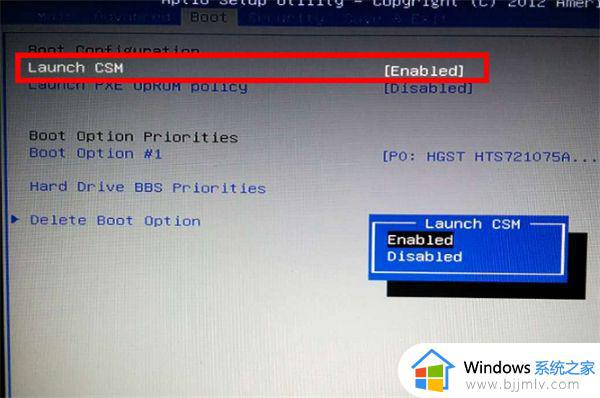
5、设置完成后,按 F10 键,选择Yes,保存并退出BIOS设置,最后会自动重启电脑。
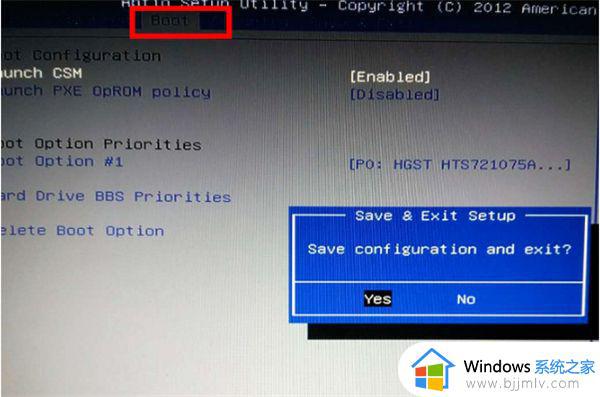
以上全部内容就是小编带给大家的win10电脑开机进入bios界面解决方法详细内容分享啦,小伙伴们如果你们有需要的话就快点跟着小编一起来看看吧,希望本文可以有效的帮助到你。